Dashboard
描述
Dashboard是企业平台的门户页面,是首屏页面,我们一般会放置一些个性化定制的内容,例如:列表,图表等等.Dashboard拥有如下功能:
- 自定义组件且组件相互独立
- 12列格式的瀑布式布局,与Boostrap类似
- 自由化拖拽与自定义组件大小,并支持保存布局
- 自定义风格(后期实现)
该组件与其他通用型组件不同, 这里没有简单的实例,因为我们这里用到的组件和其他使用Vue构建的组件没有任何区别.唯一的区别是你需要把它放在
src/views/ComponentLib/Components
目录下,仅此而已.Dashboard会自动将其列入可被载入在页面的组件.而剩下的则是我们需要使用数据来驱动展示其中的一些组件出来. (当然,你想全部展示也么得问题 :-P )
数据结构
我们的Dashboard是数据驱动.换言之,只要有合适的数据,就可以在页面将希望展示的组件显示出来. 以下是基本的数据结构,以下所列的数据字段都是必须含有的,当然,你也可以添加其他数据字段.
[
{'x': 0, 'y': 0, 'w': 12, 'h': 10, 'i': '0', 'component': 'DashMap'},
{'x': 0, 'y': 10, 'w': 4, 'h': 8, 'i': '1', 'component': 'DashChart1'},
{'x': 4, 'y': 10, 'w': 4, 'h': 8, 'i': '2', 'component': 'DashChart2'},
{'x': 8, 'y': 10, 'w': 4, 'h': 8, 'i': '3', 'component': 'DashChart3'},
{'x': 0, 'y': 18, 'w': 12, 'h': 7, 'i': '4', 'component': 'DashList'}
]
| 字段 | 说明 | 类型 | 可选值 | 默认 |
|---|---|---|---|---|
| x | 组件在页面上的横向位置 | Number | 0,1,2... etc. | - |
| y | 组件在页面上的纵向位置 | Number | 0,1,2... etc. | - |
| w | 组件的宽(非像素,而是12列占几列) | Number | 1,2,3... etc. | - |
| h | 组件的高(默认我们有单行高的像素值,这里可以理解为 单行高*h=组件高 ) | Number | 1,2,3... etc. | - |
| i | 组件唯一Id,不能重复 | String | any | - |
| component | 组件的名称,对应Vue组件的name | String | any | - |
注意: 其中的component即是你需要展示的Vue组件的
name.名称一定要对应.
基础事件
我们在组件中,可以收到单独组件触发的一些事件, 例如拖拽移动,放大缩小,移除等等,我们经常会需要使用到这些事件. 例如:当用户在Dashboard上缩放了一个图表组件,我们需要在组件内部来同步重置图表的大小. 类似的需求会很多. 我们这里建议直接使用独立的Store来进行控制:
// dashboard
itemResize (item) {
this.$store.dispatch('Dashboard/setOperateItem', item)
},
// myComponent
...
watch: {
'$store.state.Dashboard.operateItem': {
handler (item) {
if (item.component === 'myComponent') this.doSomething()
},
deep: true
}
},
...
布局更新
自动更新布局很简单,我们只需要在Dashboard/index.vue中手工完成updateLayout方法即可.
例如:
...
// 当布局更新时,自动保存最新的布局
updateLayout (newLayout) {
this.$api['layout.update'](newLayout).then(res => {
this.$message('布局保存成功.')
})
},
...
当然,在目前的版本中,保存布局并不会触发任何界面上的展示, 因为我们希望该操作是静默操作.
在Dashboard中跨组件通信
注意查看下面的流程图:
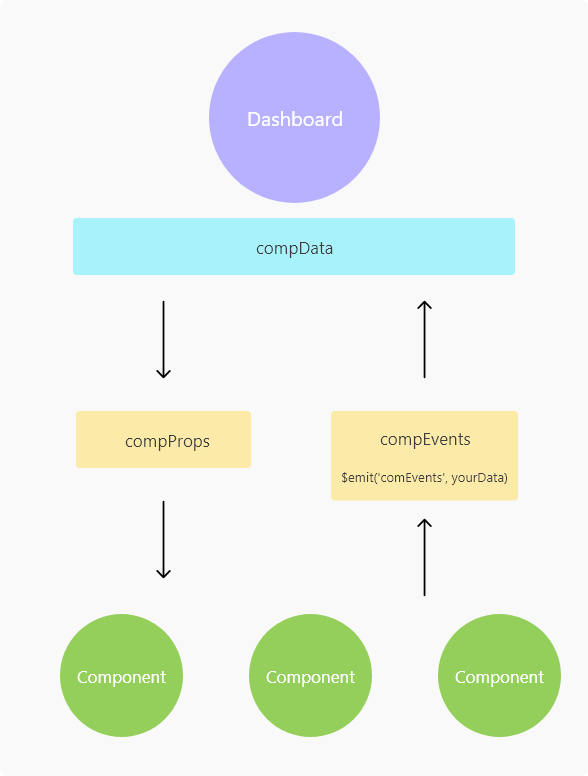
我们通过在父组件放置一个临时的compData来接受和发送需要给所有子组件的数据。又或者可以通过Store来进行数据传递